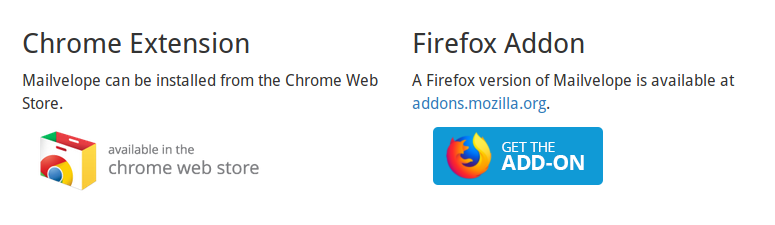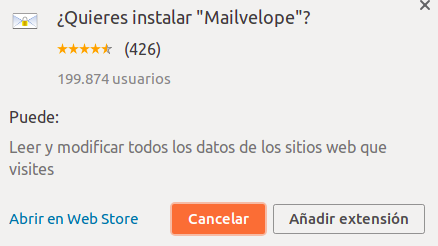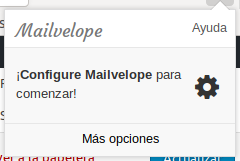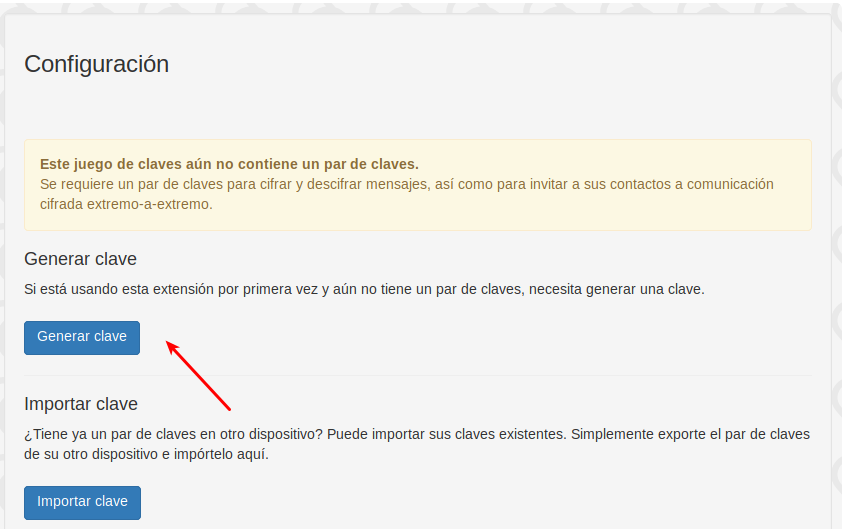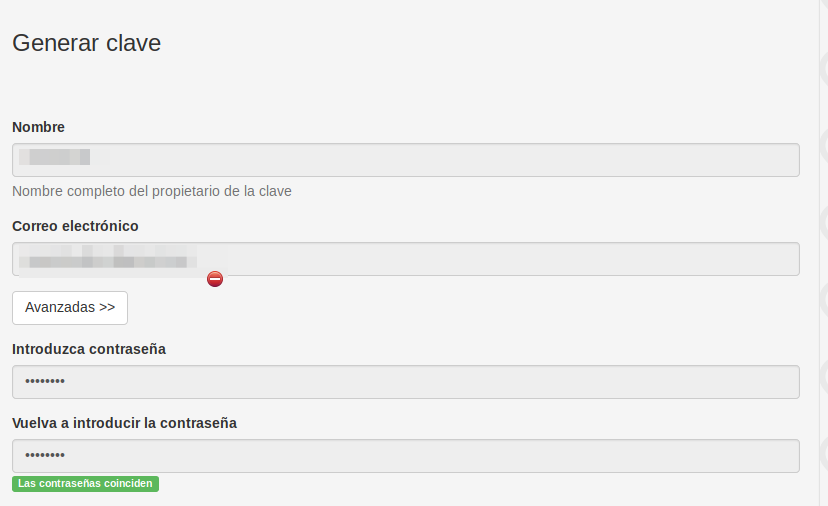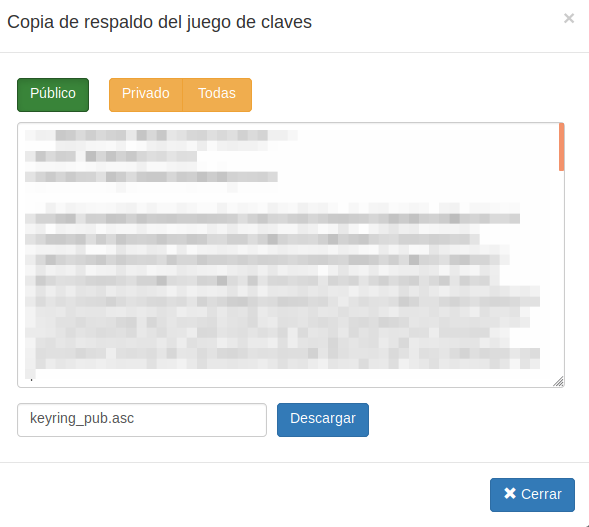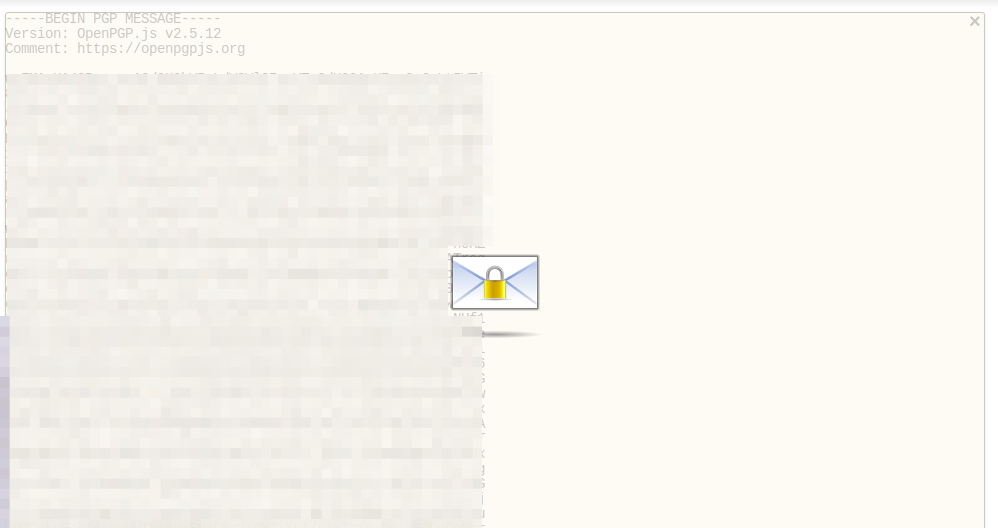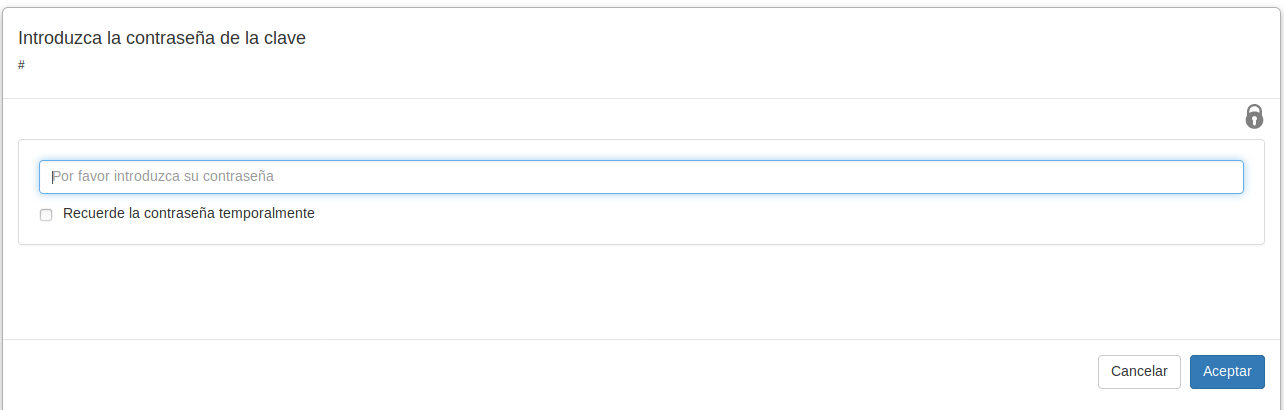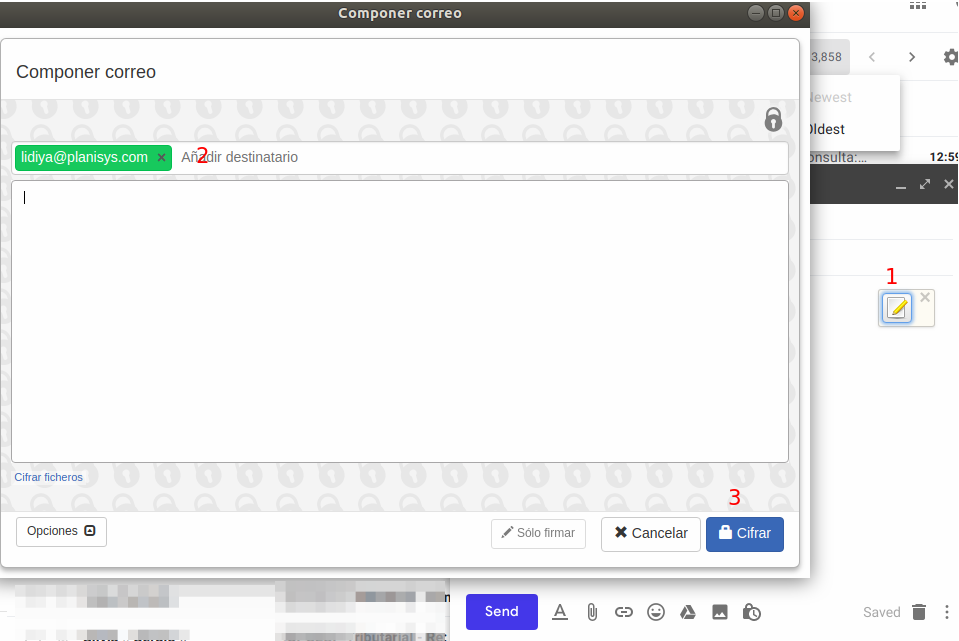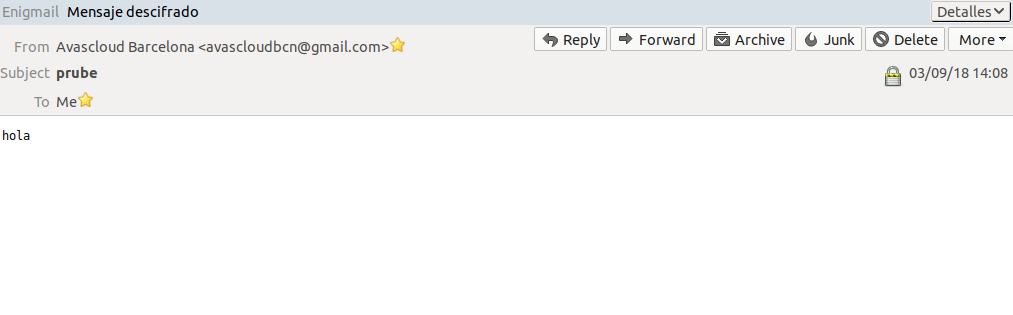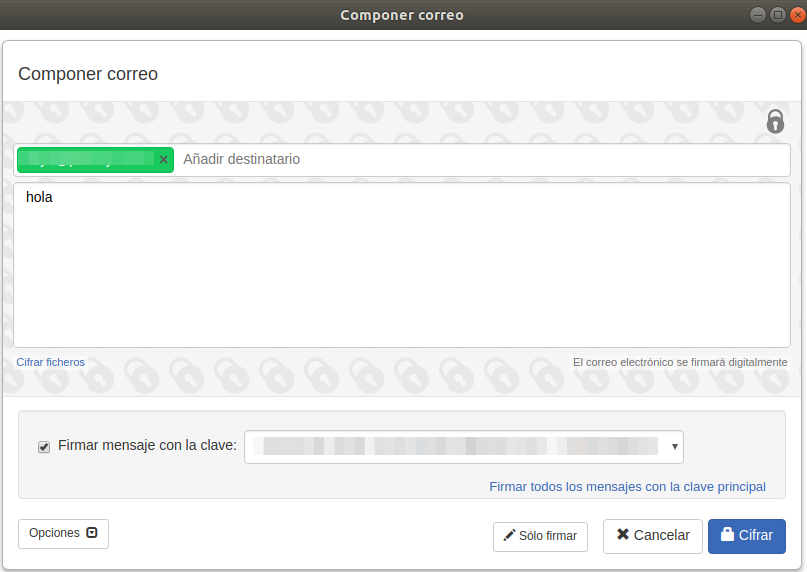- 1 Mailvelope – Encriptación de mails en Chrome y Firefox
- 2 Instalar Mailvelope
- 3 Configurar Mailvelope por primera vez
- 4 Administración de clave
- 5 Subir la clave pública al servidor de claves
- 6 Buscar una clave pública
- 7 Intercambiar claves
- 8 Enviar mensaje cifrado
- 9 Enviar mensajes firmados
- 10 Interoperabilidad
Mailvelope – Encriptación de mails en Chrome y Firefox
Mailvelope es un software para el cifrado de correo electrónico dentro de un navegador web que se integra en las aplicaciones de correo electrónico, como por ejemplo Gmail, yahoo y outlook. En este tutorial se explica como funciona Mailvelope con Gmail, aunque no hay ninguna diferencia al usarlo en yahoo o outlook.
Importante: Debe tener en cuenta con que plataforma trabajan y crear claves solo para la plataforma adecuda.
Instalar Mailvelope
Mailvelope se puede instalar en diferentes navegadores. Para esto, hay que buscar la extensión de Mailvelope para cada de los navegadores. La manera más fácil, es en el buscador escribir Mailvelope. En la página principal de Mailvelope hay un link para añadir la extensión en su navegador. Sólo hace falta escoger que navegador estamos utilizando.
A continuación escogemos el navegador con el cual estamos trabajando. Y clicamos ‘Chrome Extension‘.
El mismo navegador nos muestra una ventana, donde tenemos que escoger añadir la extensión o no.
Escogemos la opción de añadir y la extensión se instala en el navegador.
Otra manera de ver si la extensión se ha instalado correctamente, es que en la esquina superior derecha del navegador aparece un candado, tal como se puede ver en la foto:
Configurar Mailvelope por primera vez
Para poder configurar Mailvelope hay que clicar al candado. Aparecerá la siguiente ventana emergente:
Clicando sobre esta ventana, se nos redirige a la configuración
Genera un par de claves pública y privada.
Al clicar el botón ‘Generar clave’, se nos abre una nueva ventana con campos que tenemos que rellenar.
Una vez rellenados todos los campos. clicamos el botón Generar.
Si hemos rellenado bien los campos, y no ha habido ningún problema, se nos muestra el siguiente mensaje:
Administración de clave
Después de configurar por primera vez Mailvelope, en la parte de administración de claves se guarda toda la información sobre las claves creadas.
Exportar la clave
Una vez creada la clave, esta se puede exportar, para poder enviarla después. Para exportar la clave hay que entrar en ‘mostrar claves’ de administración de clave. En este apartado se guardan todas la claves creadas.
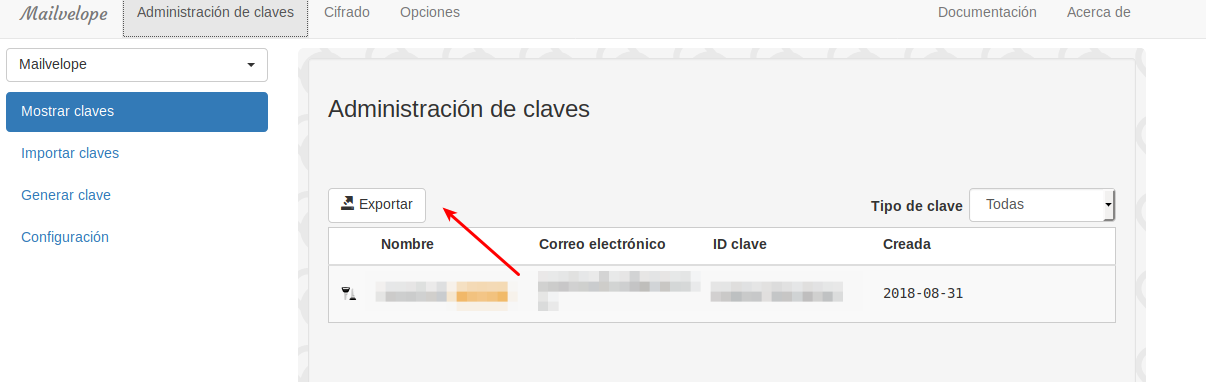
Clicando el botón ‘Exportar clave‘, aparece una ventana con las claves pública y privada. Para exportar tenemos tres diferentes opciones:
- La clave pública
- La clave privada
- Ambas claves
Para escoger la clave que se quiere exportar, clicamos el botón ‘Descargar‘ y el fichero se descarga en la carpeta de descargas.
Subir la clave pública al servidor de claves
Para poder subir la clave pública al servidor online, tenemos que entrar en el siguiente link https://keys.mailvelope.com/ui.html, allá es donde tenemos que introducir la clave pública. Una vez introducida la clave pública, se va a enviar un mensaje de verificación a su correo electrónico. Este mensaje esta descifrado, tal como se puede ver en la foto:
Para descifrarlo, clicamos en el candado y nos aparece una nueva ventana, donde nos pide la contraseña. La contraseña es la que se ha introducido en crear la clave.
Cuando introducimos la contraseña, ya podemos verificar la clave.
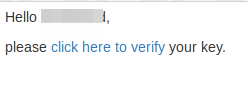
Clicando en ‘verify‘, se nos abre una ventana nueva con la clave pública, de esa manera hemos subido la clave en el servidor de claves.
Buscar una clave pública
Si se necesita buscar una clave pública, en el siguiente link https://keys.mailvelope.com/ui.html hay un apartado de búsqueda. Escribiendo el correo electrónico, si la clave asociada al correo se encuentra en el servidor de claves, se nos presentará dicha clave.
Intercambiar claves
Es recomendable hacer un intercambio de las claves públicas ya que en enviar un correo será más fácil, no tendrán que añadir el fichero de la clave pública.
Para hacer el intercambio, es necesario enviar su clave pública al destinatario y al revés, el destinatario tiene que enviar su clave pública. Cuando reciba la clave pública hay que guardarla en su administración de claves. Para realizar este paso, tiene que abrir el fichero adjunto y aparece una clave, clicando sobre esta clave, la clave pública se guarda en su lista de claves.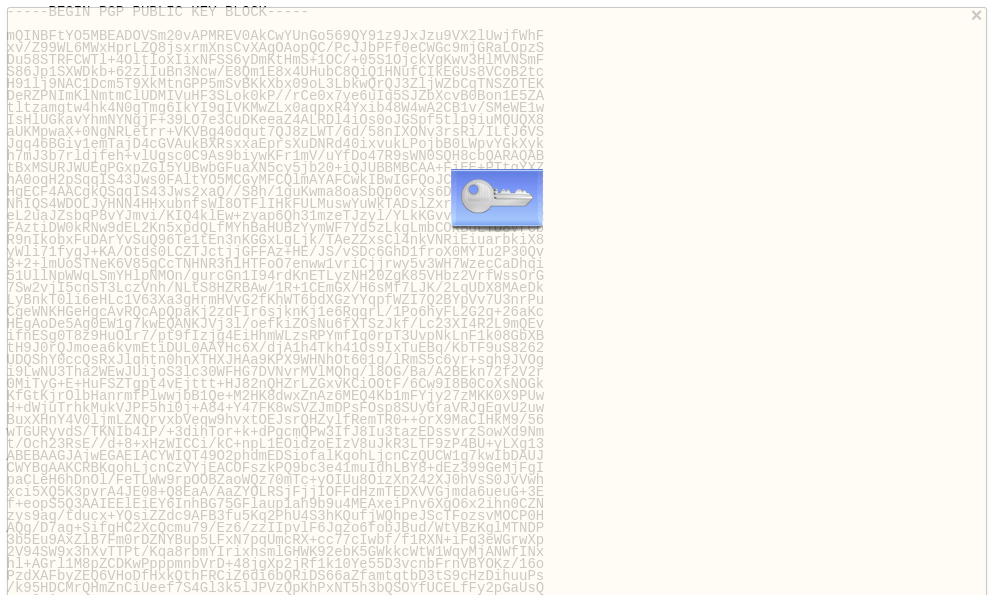
Enviar mensaje cifrado
Una vez hemos hecho el intercambio de claves con el destinatario, ya podemos enviar mensajes cifrados. Vamos a enviar mensaje cifrado desde gmail. Como ya hemos instalado Mailvelope, en componer un mensaje, nos aparece un icono de libreta y lápiz. Clicando sobre este icono (1), nos aparece una ventana nueva, donde tenemos que añadir, el destinatario o más de un destinatario(2), tenemos que escribir el mensaje. Y cuando esta todo listo clicar el botón ‘Cifrar‘
A continuación en el cuerpo del mensaje de gmail, se genera el mensaje cifrado y el último paso es clicar el botón ‘Enviar‘.
El destinatario en recibir el mensaje lo puede ver sin ningún problema, ya que tiene mi clave pública. En abrir el mensaje se nos pide la contraseña con la cual creamos la clave pública.
Importante: en el caso de que el mensaje no se pueda ver, revisar el intercambio de claves.
Enviar mensajes firmados
Un mensaje firmado se envía con la clave privada del emisor. Para enviar el mensaje firmado se hace de la misma manera que enviar un mensaje encriptado. En componer un mensaje abajo de todo hay una casilla donde pone Opciones. En abrir opciones, clicamos ‘Firmar mensaje con clave’. De este modo podemos enviar un mensaje firmado. Podemos enviar mensaje sólo firmado o enviar un mensaje firmado y ecriptado a la vez. Pare enviar un mensaje encriptado se usa la clave pública y para enviar un mensaje firmado se envía con la clave privada.
El mensaje firmado cuando llega al destinatario, se ve de la siguiente manera:
Nota: El envío de mensajes cifrados entre las tres plataformas ( gmail, outlook y yahoo ) y Thunderbird funcionan perfectamente, sólo que puede tardar una minutos en llegar.
Interoperabilidad
Mailvelope es interoperable con Thunderbird (Enigmail ) y protonmail entre otros.